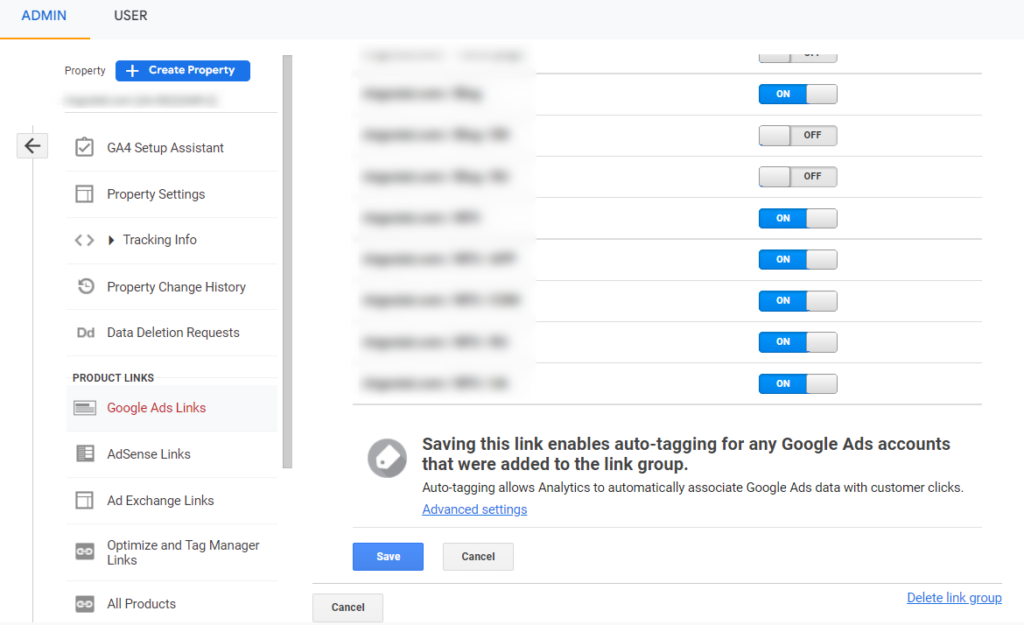У Google Ads даєш рекламу, в Google Analytics бачиш потік відвідувачів — реклама працює і, здавалося б, залишається тільки її оптимізувати. Але не все так просто. Акаунти потрібно зв’язати, щоб отримувати точну статистику і робити правильні висновки про ефективність кампаній. З цій статті ви дізнаєтеся, як налаштувати обмін інформацією.
Навіщо зв’язувати акаунти Google Ads і Google Analytics
Зв’язати акаунти потрібно, щоб вони могли обмінюватися статистикою. Так, у Google Analytics буде видно повну статистику за рекламою. Наприклад:
- які рекламні кампанії ви запустили;
- за якими запитами користувачі переходили на сайт;
- за якими оголошеннями переходили на ваш майданчик.
Якщо цього не зробити, переходи з контекстної реклами будуть відображатися як звичайні переходи з органіки.
Водночас у Google Ads передається інформація з Analytics про поведінку користувачів на сайті. Наприклад, кількість відвіданих сторінок або показник відмов — тобто скільки користувачів пішли, не перейшовши на інші сторінки. Без зв’язки звіти Google Ads виглядають приблизно так: «Я залучив багато кліків і списав багато грошей з рахунку». А що це були за кліки, як рухалися користувачі сайтом і як сконвертувалися — це вже кришталева куля підкаже.
Зв’язка акаунтів Google Analytics і Google Ads потрібна, щоб отримувати детальний звіт про кампанії. На основі цих даних можна оптимізувати оголошення й отримувати більше замовлень. Тому зв’язування акаунтів — обов’язковий крок при налаштуванні кампаній.
Крок 1. З боку Google Analytics
Заходимо в Google Analytics, у вкладку «Адміністратор». Тут у частині «Ресурс» обираємо «Зв’язок з Google рекламою».
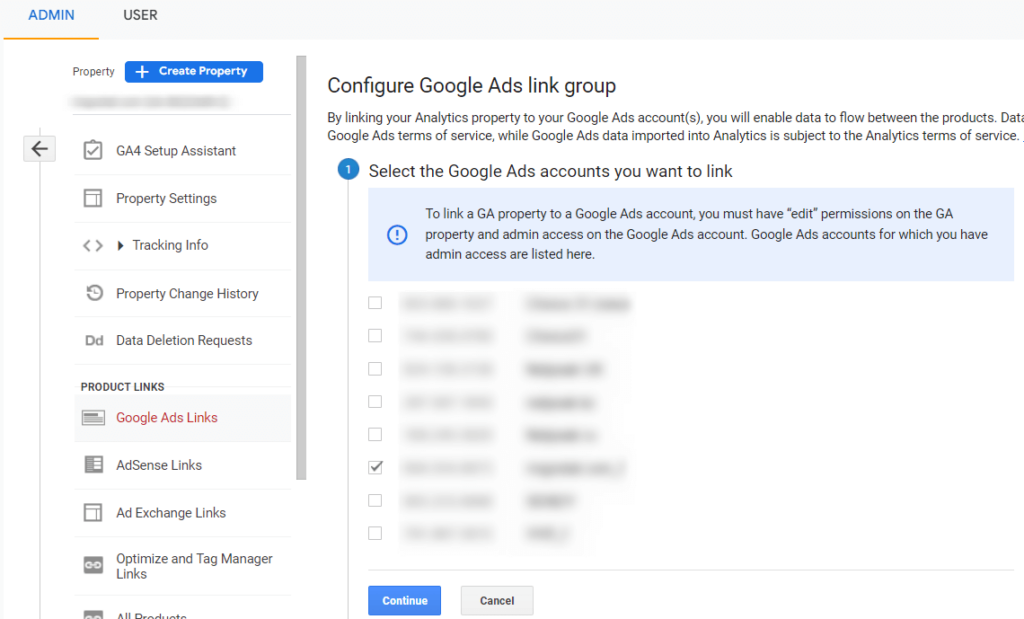
У вікні, що відкрилося, потрібно вибрати, який акаунт пов’язати з Google Analytics. Система запропонує список акаунтів Google Ads, які пов’язані з тією ж поштою, що й акаунт Analytics. Позначте потрібний кабінет і натисніть «Далі».
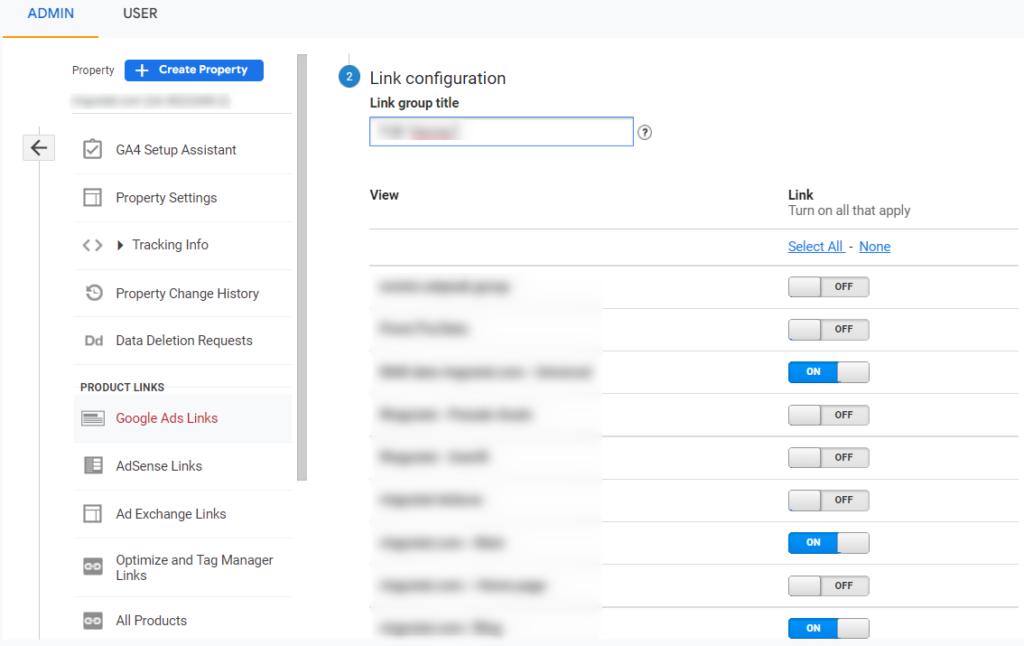
ВАЖЛИВО: для кожного проєкту створюйте новий акаунт Google, щоб на нього припадало по одному акаунту Google Analytics, Ads і Tag Manager. «Чистому», без інформації з інших проєктів. Так ви уникнете плутанини.
Після натискання «Далі» відкриється пункт «Налаштування зв’язку». Потрібно ввести назву, без неї Google Analytics не збереже зв’язок. Відзначте назву потрібного представлення, а потім поставте галочку «Надати доступ до моїх даних Google Аналітики для пов’язаних акаунтів Google Реклами».
Автоматична позначка тегів тут увімкнеться самостійно, але пізніше про всяк випадок покажемо, як це робиться.
Щоб перевірити пов’язані акаунти, потрібно знову відкрити вкладку «Адміністратор» і вибрати «Зв’язок з Google Рекламою» в частині «Ресурс».
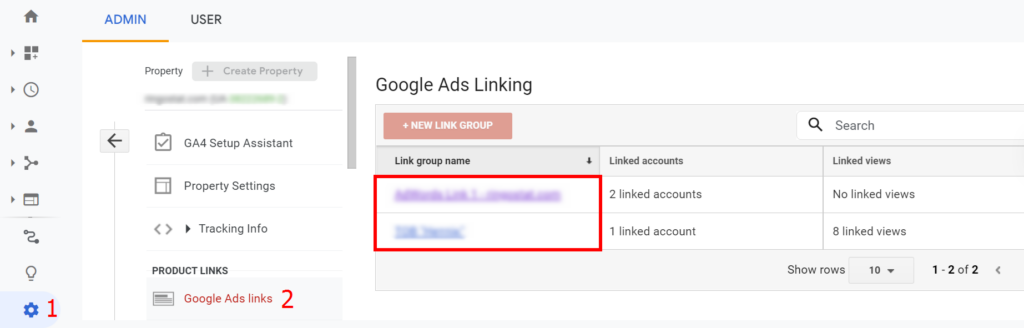
Крок 2. З боку Google Ads
В рекламному кабінеті відкриваємо меню «Інструменти та налаштування» та у стовпчику «Налаштування» обираємо пункт «Пов’язані акаунти».
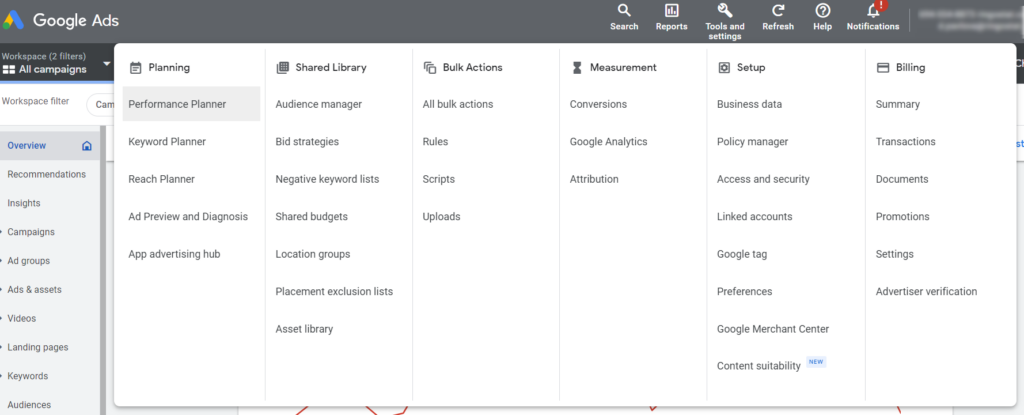
У вікні, що відкрилося, обираємо «Google Analytics» і бачимо новий ресурс із позначкою «Зв’язок встановлено».
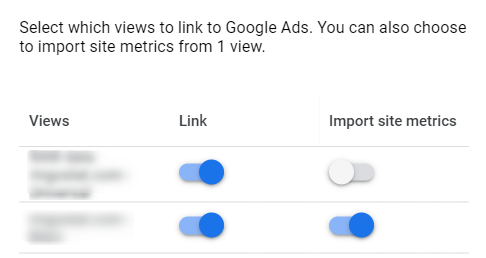
Після цього натисніть на значення в колонці «Представлення» і в меню, що відкрилося, натисніть перемикачі «Зв’язати» та «Імпортувати дані». Потім натисніть «Зберегти».
Як увімкнути автоматичну позначку оголошень
Автоматична позначка тегами — це опція, яка привласнює ідентифікатор кожному рекламному оголошенню, коли користувачі на нього натискають і переходять на сайт. Цей ідентифікатор називається gclid.
Вона потрібна, щоб у Google Analytics ми могли повністю бачити інформацію за рекламним акаунтом Google у різних розрізах:
- ключові слова;
- об’яви рекламної кампанії;
- групи об’яв.
Якщо не ввімкнути позначку, всі переходи з реклами будуть відображатися просто як переходи за органікою. Як ми вже казали вище, автопомітка вмикається автоматично під час зв’язку акаунтів, але зараз про всяк випадок розберемося, як увімкнути її вручну.
Заходимо в обліковий запис Google Ads і відкриваємо налаштування на рівні всього облікового запису і ставимо «Так» у рядку «Автоматична позначка тегами».
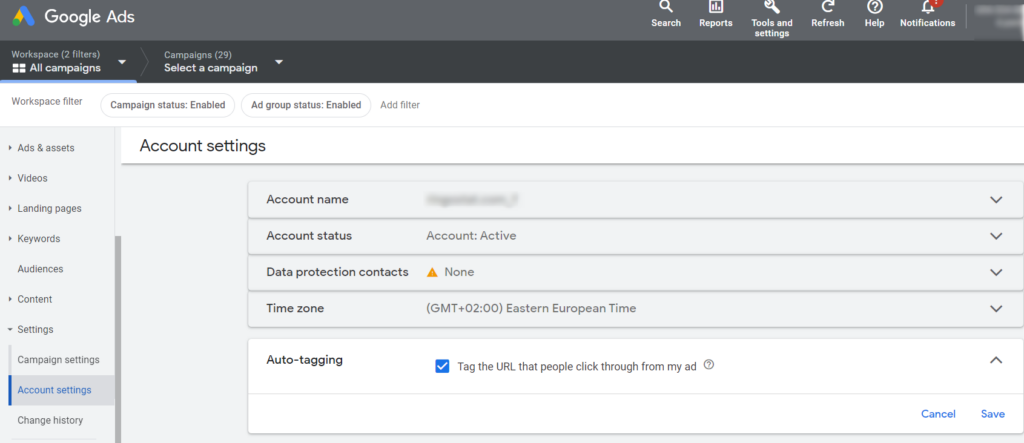
Як відв’язати акаунти Google Analytics і Google Ads
Якщо вже розібралися, як зв’язати акаунти, давайте уточнимо, як розірвати передачу даних. Щоб скасувати зв’язок, натискаєте «Скасувати зв’язок» в акаунті Google Ads.

Або зайдіть у Google Analytics і видаліть зв’язок у вкладці «Адміністратор» — «Зв’язок з Google Ads».